So ändern Sie den Administratornamen in Windows 10
Was Sie wissen sollten
- Win+R > secpol.msc > Lokale Richtlinien > Sicherheitsoptionen > Konten: Administratorkonto umbenennen.
- Win+X > Computermanagement > Systemtools > Lokale Benutzer und Gruppen > Benutzer > Rechtsklick Administrator > Umbenennen.
- Administratorrechte sind erforderlich.
In diesem Artikel wird beschrieben, wie Sie den integrierten Administratorkontonamen in Windows 10 ändern, um die Sicherheit Ihres Computers zu erhöhen. Wir sehen uns auch an, wie Sie den Namen anderer Konten mit Administratorrechten ändern können.
Verwenden Sie eine dieser ersten drei Methoden, wenn Sie den integrierten Administratorkontonamen ändern. Die letzte Methode funktioniert nur für normale Konten mit Administratorrechten.
Lokale Sicherheitsrichtlinie
Dies ist die schnellste Methode, auch wenn Sie diesen Teil von Windows noch nie gehört oder verwendet haben. Es gibt eine Richtlinie namens Konten: Administratorkonto umbenennen das ist leicht zu bearbeiten.
Standardmäßig ist in Windows 10 Home das
Öffnen Sie das Dialogfeld Ausführen mit der Win+R Tastaturkürzel.
-
Geben Sie dies ein und wählen Sie dann OK:
secpol.msc.
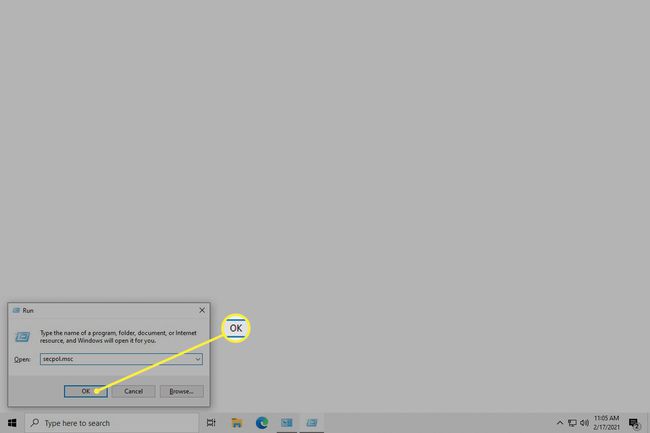
-
Gehe zu Lokale Richtlinien > Sicherheitsoptionen und doppelklicken Konten: Administratorkonto umbenennen.
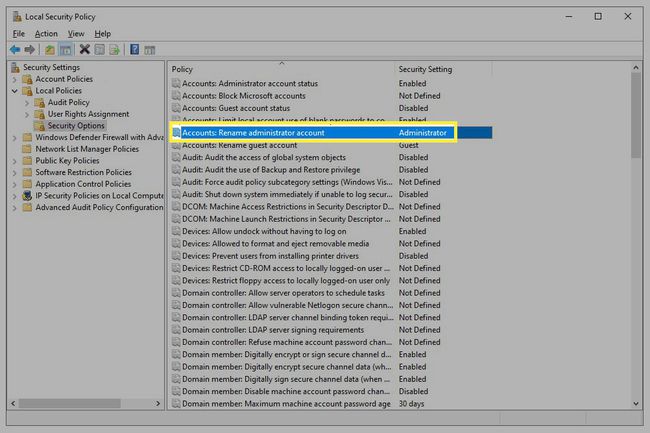
-
Geben Sie einen neuen Namen ein und wählen Sie dann OK. Sie können jetzt das Fenster Lokale Sicherheitsrichtlinie schließen.
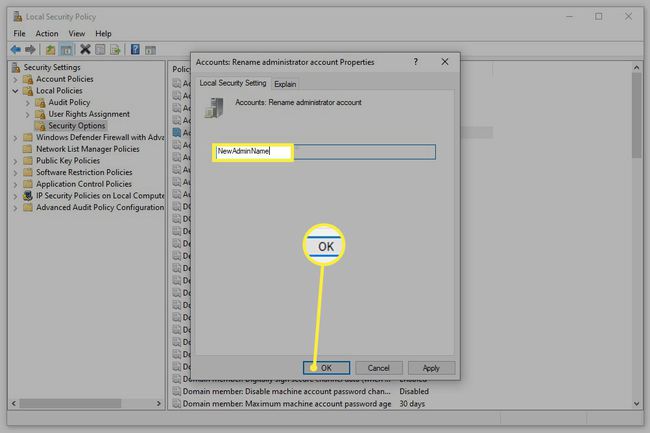
Computermanagement
Die Power-User-Menü bietet Zugriff auf die Computerverwaltung, die nächstbeste Methode zum Ändern des Administratorkontonamens.
-
Klicken Sie mit der rechten Maustaste auf die Schaltfläche Start oder drücken Sie Win+X, und wähle Computermanagement aus dem Menü.
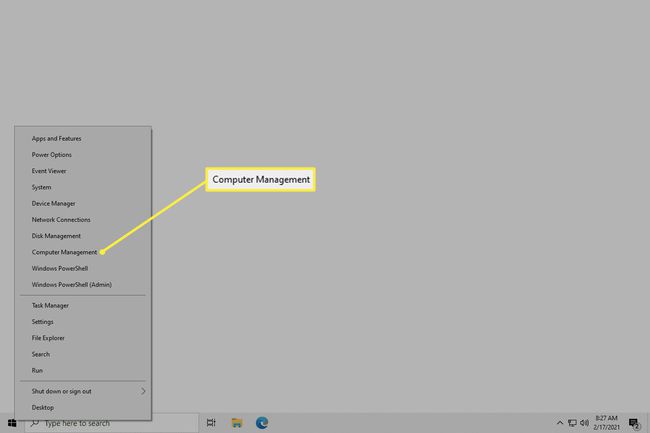
-
Öffnen Sie im linken Bereich Systemtools > Lokale Benutzer und Gruppen > Benutzer.
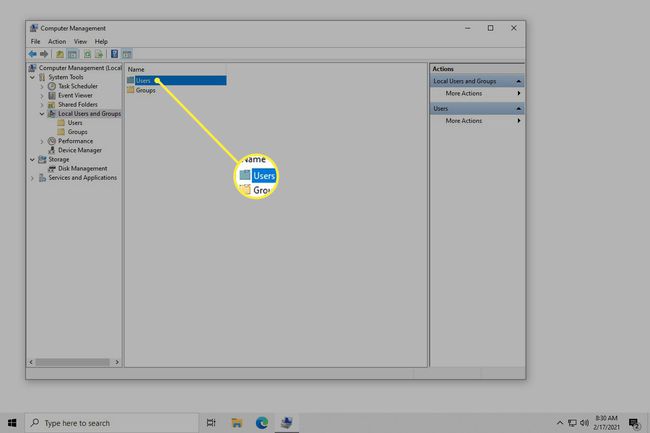
Abhängig von Ihrer Edition von Windows 10 wird dieser Bildschirm möglicherweise nicht angezeigt. Verwenden Sie stattdessen die Eingabeaufforderungsmethode unten.
-
Rechtsklick Administrator von der rechten Seite und wählen Sie Umbenennen. Auf dieselbe Weise können Sie andere Konten umbenennen.
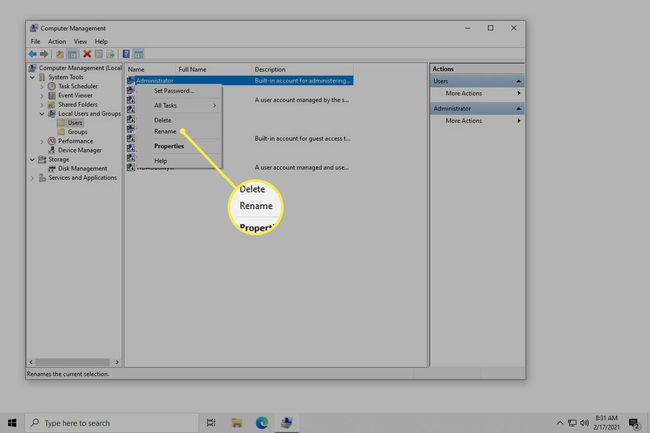
-
Geben Sie einen neuen Namen ein und drücken Sie dann Eintreten. Sie können die Computerverwaltung jetzt beenden.
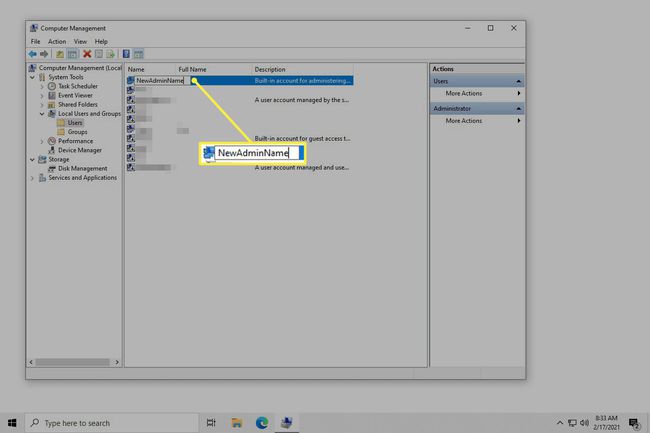
Eingabeaufforderung
Sie können auch die leistungsstarke Eingabeaufforderung verwenden. Es ist nicht so einfach wie die oben beschriebenen Methoden, da Sie einen bestimmten Befehl eingeben müssen, damit er funktioniert.
So wird es genau gemacht:
Eingabeaufforderung als Administrator öffnen. Die schnellste Methode ist die Suche nach cmd Klicken Sie in der Suchleiste mit der rechten Maustaste auf das Ergebnis und wählen Sie Als Administrator ausführen.
-
Geben Sie dies ein und ändern Sie es Neuer Name zu dem Namen, den Sie verwenden möchten:
wmic useraccount where name='Administrator' benenne 'NewName' um.
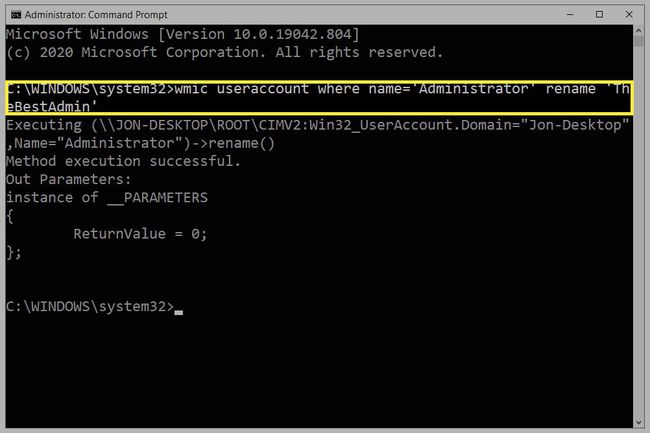
Drücken Sie Eintreten um den Befehl abzugeben. Sie wissen, dass es richtig gelaufen ist, wenn Sie a. sehen Methodenausführung erfolgreich Botschaft. Sie können die Eingabeaufforderung jetzt beenden.
Schalttafel
Wenn Sie den Namen für das integrierte Administratorkonto nicht ändern möchten, sondern nur einen Benutzer mit Administratorrechten (oder sogar einen ohne), ist dies viel einfacher über die Systemsteuerung.
-
Systemsteuerung öffnen. Der schnellste Weg, es zu finden, ist die Eingabe Schalttafel in der Suchleiste neben der Schaltfläche Start.
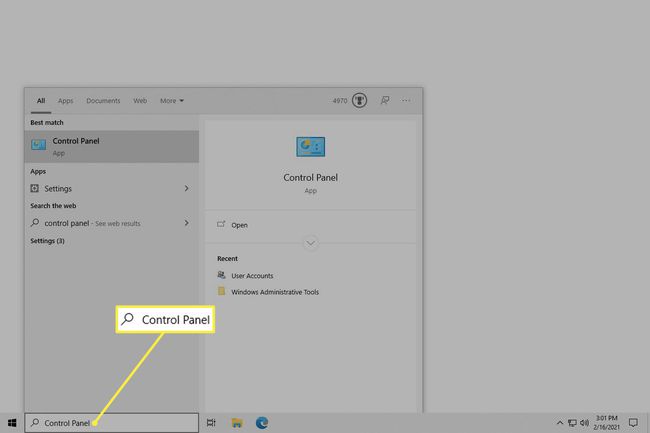
-
Auswählen Benutzerkonten. Wenn Sie es auf dem nächsten Bildschirm wieder sehen, wählen Sie Benutzerkonten einmal mehr.
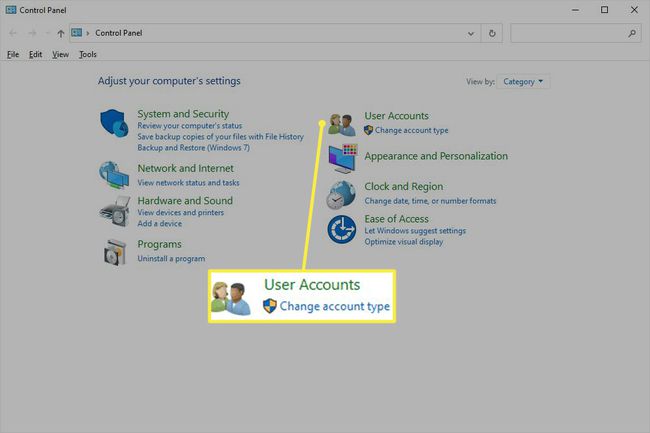
-
Auswählen Ändern Sie Ihren Kontonamen.
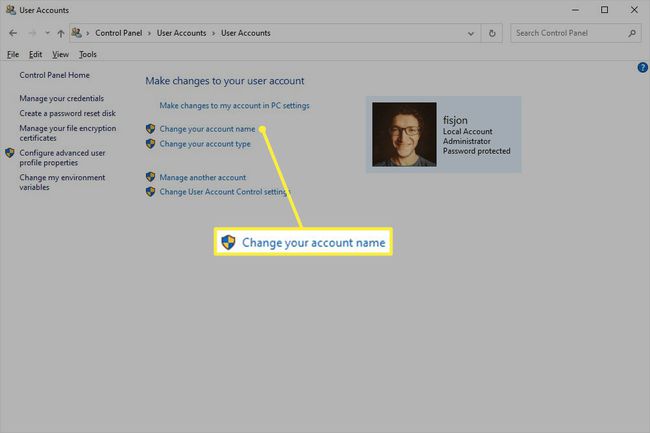
Siehst du es nicht? Sie verwenden Ihr Microsoft-Konto, um sich anzumelden, daher müssen Sie den Namen ändern von Ihrer Profilseite auf der Microsoft-Website anstatt diese Schritte zu befolgen.
Um den Kontonamen für einen anderen Benutzer zu ändern (er funktioniert nicht für das integrierte Administratorkonto), wählen Sie Ein anderes Konto verwalten, Konto auswählen und auswählen Ändern Sie den Kontonamen.
Geben Sie einen neuen Namen in das dafür vorgesehene Feld ein.
-
Auswählen Namen ändern. Sie können das Fenster jetzt verlassen.
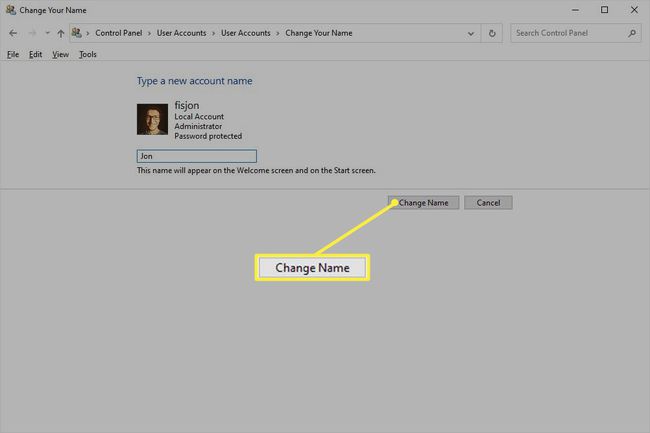
Warum den Namen des Administratorkontos ändern?
Das Ändern des Kontonamens ist wie das Ändern des Passworts. Es verhindert den Erfolg von Hackern, wenn ihre automatischen Tools zum Knacken von Passwörtern davon ausgehen, dass der Standardname nicht geändert wurde.
Wie der Name schon sagt, verfügt das integrierte Administratorkonto über Administratorrechte. Sie können damit Programme installieren und umfangreiche Systemänderungen vornehmen. Aus diesen Gründen ist es nützlich, weshalb einige Leute es verwenden.
Es ist jedoch standardmäßig deaktiviert, sodass Sie es verwenden müssen Aktivieren Sie das Admin-Konto manuell. Dies ist jedoch nicht unbedingt erforderlich, da Sie jedes Benutzerkonto in ein Benutzerkonto mit Administratorrechten umwandeln können. es ist ziemlich einfach zu Erstellen und Löschen von Konten in Windows 10.
Wenn Sie sich jedoch dafür entschieden haben, das integrierte Administratorkonto aktiviert zu lassen, ist es wichtig, ihm ein starkes Passwort zuzuweisen und seinen Namen zu ändern. "Administrator" ist standardmäßig ausgewählt, sodass jeder mit Zugriff auf Ihren Computer sofort weiß, dass er Passwörter mit diesem Benutzernamen erraten kann, es sei denn, Sie haben den Kontonamen geändert.
